
En av de mest enastående funktioner som har kommit till Apple Titta på de senaste åren är möjligheten att alltid ha klockskärmen aktiv. Detta är dock inte något obligatoriskt som alla måste ha ja eller ja som fungerar, eftersom Apple låter dig konfigurera det och till och med avaktivera det väldigt enkelt från inställningarna. Fortsätt läsa att vi berättar allt.
För de som inte har någon aning, Apple Watch alltid aktiv skärm, även känd som Always On, låter användare se informationen på urtavlan utan att behöva göra en plötslig rörelse med handleden eller röra själva skärmen. för att aktivera den, vilket var fallet tills denna funktionalitet kom till de senaste modellerna. Således kommer du alltid att kunna känna till tiden och informationen som presenteras av de komplikationer som du har i själva sfären.

För att batteriförbrukningen inte ska vara överdriven, vad Apple gör är att först och främst minska skärmens ljusstyrka avsevärt när klockan inte används, dessutom dämpar det även de närvarande färgerna, till och med ändrar dem i vissa sfärer . så att batteriförbrukningen inte skjuter i höjden. Men var försiktig, detta tjänar inte bara till att kunna visualisera Apple Watchs sfär, utan även för andra appar som träningsappar, att kunna se informationen om den aktivitet du gör hela tiden.
Utan tvekan är det en mycket användbar funktion, men tyvärr för användare av den här enheten är den inte tillgänglig på alla Apple Watch-modeller som finns i Apple-katalogen. Här är listan så att du kan kontrollera om din Apple-klocka har den här funktionen.
- Apple Watch Series 5.
- Apple Watch Series 6.
- Apple Watch Series 7.
Steg för att aktivera eller avaktivera den alltid på displayen
Som vi berättade tidigare ger Cupertino-företaget användarna fullständig frihet att aktivera eller avaktivera denna funktion på alla kompatibla Apple Watch. Dessutom är processen väldigt enkel och du kan utföra den både från själva klockan och från Watch-appen på iPhone. Här är stegen du måste följa.
- Öppna appen Inställningar på din Apple Watch.
- Klicka på "Skärm och ljusstyrka".
- Klicka på "Visa alltid".
- Slå på eller av skärmen alltid på baserat på dina preferenser.
- Klicka på "Visa komplikationsdata" för att välja de appar du vill veta om när du inte har din handled upphöjd.
- Tryck på "Visa aviseringar" för att välja de appar som du tillåter att skicka meddelanden till dig när du inte har din handled höjd.
- Klicka på "Visa appar" för att välja de appar som kommer att synas när du inte har din handled höjd.
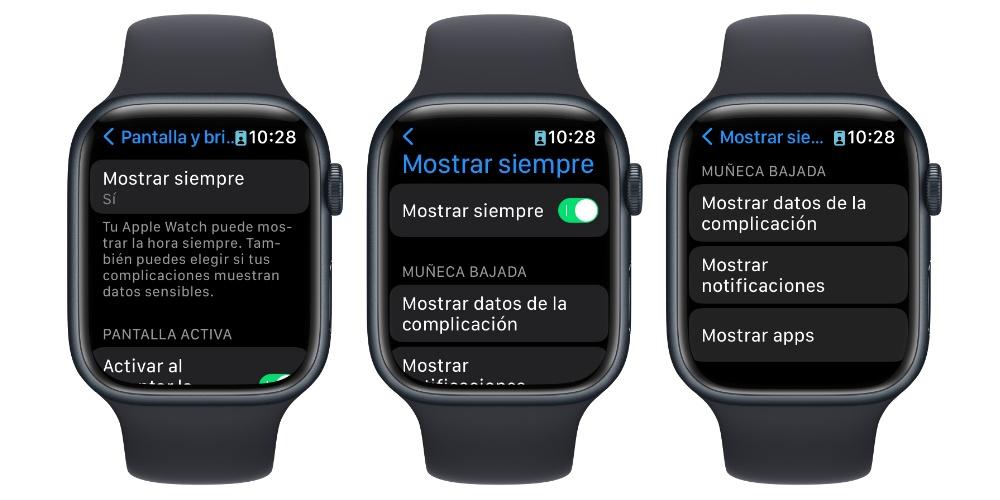
Med dessa enkla steg kan du både aktivera och inaktivera skärmen som alltid är på, samt helt anpassa vilken information du vill ha tillgänglig när handleden inte är upphöjd. Hur har du kunnat verifiera att Apple tillhandahåller alla möjliga verktyg så att varje användare kan anpassa sin Apple Watch efter sina behov och preferenser.